如何取消PayPal的自动付款?详细步骤及操作指南
在使用PayPal进行在线支付时,您可能会选择开启自动付款功能,以便在特定时间或周期内自动向某个商家或服务提供商付款。然而,如果您不再需要该自动付款设置,或者想要暂时关闭它,PayPal提供了简单的方法来取消自动付款。本文将为您提供详细的步骤和操作指南。
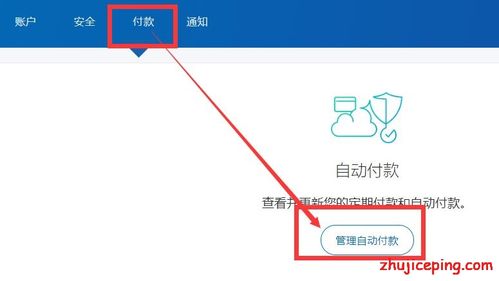
(图片来源网络,侵删)
步骤一:登录到您的PayPal账户
首先,打开您的浏览器,并访问PayPal的官方网站(www.paypal.com)。在首页右上角找到并点击“登录”按钮。输入您的登录凭据(电子邮件地址和密码),然后点击“登录”。
步骤二:进入“设置”页面
一旦成功登录,您将被带到您的PayPal账户的概览页面。在页面顶部导航栏中,找到并点击“设置”选项。这将带您进入账户设置页面。
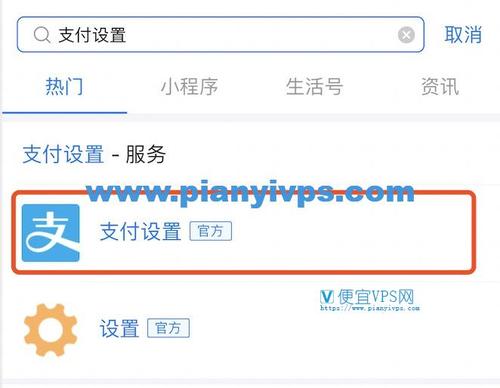
(图片来源网络,侵删)
步骤三:选择“付款”选项
在账户设置页面中,您将看到多个选项。找到并点击“付款”选项,这将带您进入与付款相关的设置页面。
步骤四:管理自动付款
在付款设置页面中,您将看到一个名为“自动付款”的选项。点击这个选项,以进入自动付款管理页面。
步骤五:取消自动付款
在自动付款管理页面中,您将看到您当前已设置的所有自动付款计划的列表。找到您想要取消的自动付款计划,并点击其旁边的“取消”按钮。
步骤六:确认取消
一旦点击了“取消”按钮,系统将提示您确认是否要取消该自动付款计划。请仔细阅读提示信息,并确保您选择了正确的计划进行取消。如果确定要取消,请点击“确认”。
步骤七:取消成功
一旦您点击了“确认”,系统将立即取消您选择的自动付款计划。您将收到一条确认消息,告知您已成功取消该计划。
请注意,取消自动付款后,您将需要在未来手动进行每次付款。如果您希望再次启用自动付款功能,可以按照相同的步骤返回到自动付款管理页面,并重新设置您的自动付款计划。
最后,以下是与本文相关的标签:PayPal、自动付款、取消付款、在线支付、PayPal账户设置。









